Reklaam
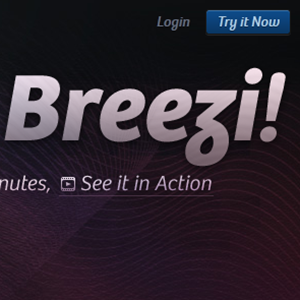 Natuke aega tagasi ma rääkis sulle Kuidas luua oma veebisait mõne minutiga ilma kodeerimisoskusetaVeebi kasvades ja toimides nii pimestavalt kiiresti, on vajadus veebi olemasolu järele üha pakilisem. Mitmel pool maailmas peab teil selleks lihtsalt veebis olema ... Loe rohkem platside ehitamise teenus Sidengo. Sidengo on surnud-lihtne toimetaja, mis võimaldab teil mõne minutiga luua surnud-lihtsa veebisaidi ja selle jaoks on see tõeliselt fantastiline. Selle artikli kommentaaris soovitas lugeja Mohamed Alaa proovida mõnda muud teenust - Breezi. Ja mul polnud kahju.
Natuke aega tagasi ma rääkis sulle Kuidas luua oma veebisait mõne minutiga ilma kodeerimisoskusetaVeebi kasvades ja toimides nii pimestavalt kiiresti, on vajadus veebi olemasolu järele üha pakilisem. Mitmel pool maailmas peab teil selleks lihtsalt veebis olema ... Loe rohkem platside ehitamise teenus Sidengo. Sidengo on surnud-lihtne toimetaja, mis võimaldab teil mõne minutiga luua surnud-lihtsa veebisaidi ja selle jaoks on see tõeliselt fantastiline. Selle artikli kommentaaris soovitas lugeja Mohamed Alaa proovida mõnda muud teenust - Breezi. Ja mul polnud kahju.
Erinevalt Sidengost ei lase Breezi teil mõne minutiga tervet veebisaiti üles ehitada. Seda mitte sellepärast, et see oleks vähem hea, vaid sellepärast, et on veel palju võimalusi, kuidas seda ära kasutada. Breezi on täieõiguslik HTML5 veebisaidi redigeerija, mis võimaldab teil kontrollida oma veebisaidi kõiki pisiaspekte, kujundada seda just selliseks, nagu soovite, ja saada kauneid tulemusi. Kuid see läheb veelgi paremaks.
Breezi on täiesti tasuta kõigile, kes registreeruvad enne aprilli lõppu, nii et kiirustage ja proovige järele! Breezi on teie jaoks tasuta seni, kuni hoiate oma kontot aktiivsena.
Breezi kasutamise alustamine
Kõige esimene asi, mida Breezi abil saate teha, isegi enne konto loomist, on oma veebisaidi paigutuse valimine. Ärge muretsege, te ei abiellu selle paigutusega ja saate seda paindliku Breezi redigeerija abil hiljem muuta. See on vaid teie veebisaidi lähtepunkt.
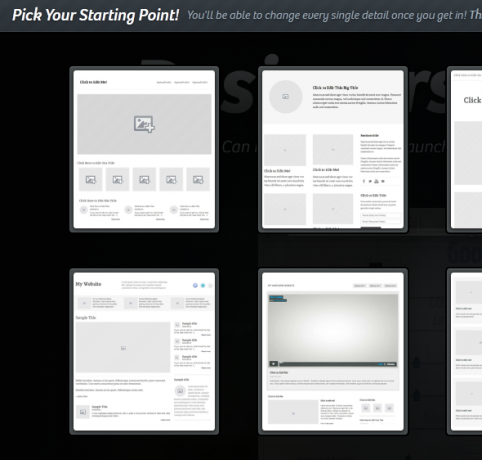
Pärast üldise paigutuse valimist peate enne tegelikule redigeerimisele asumist looma konto. Siin saate valida oma saidi URL-i, välja arvatud juhul, kui plaanite kasutada oma kohandatud domeeni.
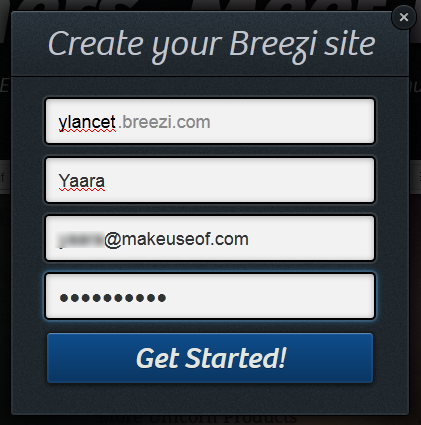
Selles on kõik olemas. Olete nüüd valmis oma veebisaidi kujundamist alustama.
Põhiline kodulehe kujundus
Kui ma ütlen, et Breezi abil on kõik redigeeritav, siis mõtlen seda. Uue veebisaidi esmapilgul võite olla pisut jahmunud. Kuid ärge muretsege, umbes viis minutit mängides saab kõik palju selgemaks. Alustage lihtsa ülesandega: muutke oma lehe pealkirja.
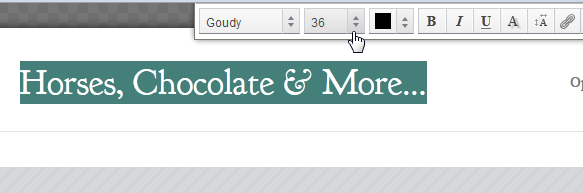
Saate märgata, kuidas hiirega üle selle hiirega esile tõstetakse lehe erinevad segmendid - igaüks neist segmentidest on igal moel redigeeritav. Hõljutades kursorit pealkirjaga, kuvatakse hüpikmenüüst rakendus, kuhu jõuame veidi hiljem, kuid praegu klõpsake mõne põhitoimetuse tegemiseks pealkirjal. Muutke pealkiri selliseks, nagu soovite, muutke fonte, suurust, värve ja ülejäänud põhimaterjale.
Nüüd saate liikuda paremal asuvatele linkidele. Pärast põhilisi fondi- ja värvitoiminguid saate linke lisada ja eemaldada, vahekaugusi, joondusi, ääriseid muuta ja palju muudki mõelda. Kujundusmenüü juurde pääsemiseks puudutage ekraanipildil näha olevat väikest mulli. See kehtib kõigi elementide kohta lehel.
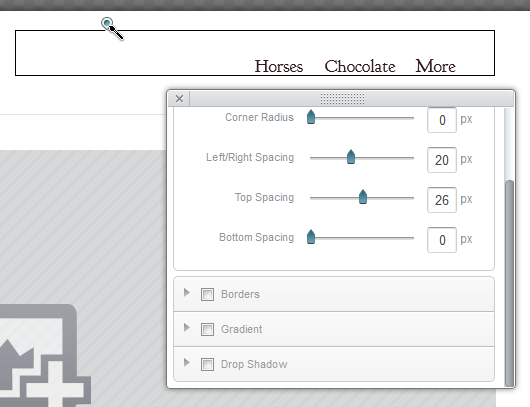
Nüüd on aeg taustaks. Saate muuta taustavärvi või lisada taustapildi igale lehe osale. Puudutage kogu ülemise segmendi mulli ja mängige oma taustaga, kuni olete tulemustega rahul.
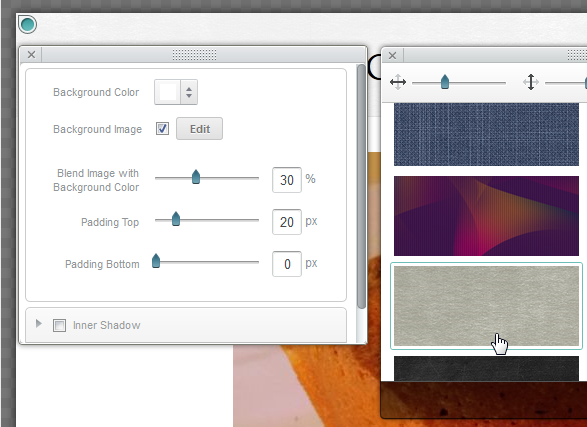
Nüüd on käes aeg mõne pildi jaoks. Minu valitud paigutuses on otse päise all suur pilt, kuid see protsess kehtib kõigi paigutuste puhul. Klõpsake pilti, et asendada hall kujundus tegeliku pildiga.
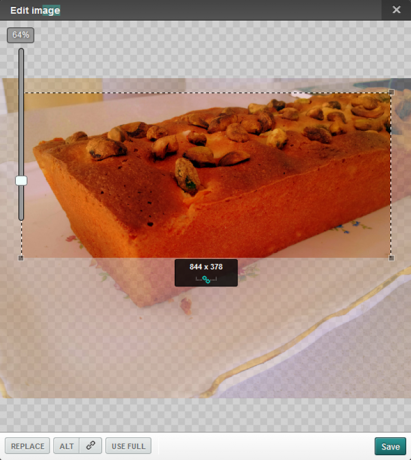
Toimetaja pakub teie ruumi jaoks sobivat kuvasuhet. Muidugi saate seda muuta ja lukustada ka kuvasuhte, kui te ei soovi seda tahtmatult muuta. Kui soovite pildi arvutist või URL-i lisada, klõpsake nuppu Asenda ja mängige suumi abil, kuni see sobib ideaalselt ristküliku sisse. Kujutisele saate hõlpsalt lisada altteksti ja muuta selle ka lingiks. Kui klõpsate nuppu Salvesta, suunatakse teid tagasi oma lehele.
Kas soovite teha slaidiseanssi? Pole probleemi. Hõljutage kursorit pildi kohal, kuni kuvatakse rakenduse menüü, ja klõpsake nuppu Uus kirje. Nüüd on teil slaidiseanss. Saate lisada nii palju kirjeid kui soovite ja seejärel asendada need tegeliku pildiga.
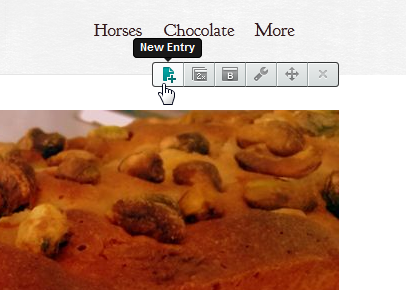
Slaidiseansi abil saate kontrollida, kui kaua iga pilt ilmub, kui kiire või aeglane on üleminek ja milline on üleminekuefekt. Tehke seda menüü nupu „Muuda seadeid” (mutrivõtme) kaudu. Kasutage seda sama nuppu oma veebisaidi mis tahes elemendi sätete muutmiseks.
Lehele saab lisada veel palju asju, kuid laseme vaadata sotsiaalseid ikoone, kuna neid vajab igaüks. Enamikus paigutustes installitakse sotsiaalsete ikoonide rakendus vaikimisi lehe allossa. Mutrivõtmeikooni kasutades saate juhtida kõike alates välimusest ja joondamisest kuni linkide avanemiseni ning mis kõige tähtsam - milliseid sotsiaalseid nuppe teil on.
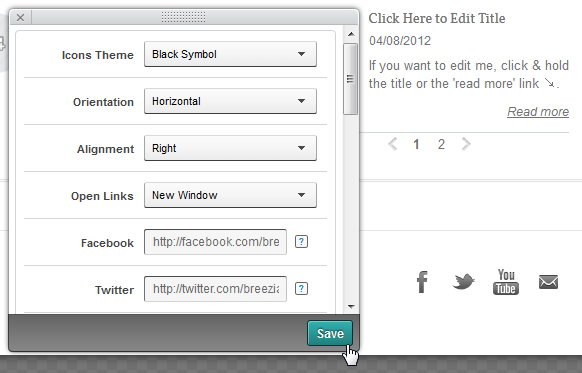
Kleepige sellesse aknasse oma sotsiaalkonto lingid, et nupud viiksid teie tegelikele kontodele. Kui unustate seda muuta, osutavad teie nupud Breezi sotsiaalkontodele. Saate lisada peaaegu ükskõik millise võrgu, millest võite mõelda, sealhulgas MySpace, Reddit, Delicious ja Foursquare.
Rakendused, lehed ja küljendused
Nüüd, kui põhidisain on kaetud, saate vaadata suuremat pilti. Nagu ma juba varem vihjasin, töötab Breezis kõik rakendustega. Lehe kõik aspektid on rakendused, alates tekstist ja piltidest kuni sotsiaalsete ikoonide ja ajaveebi postitusteni. Rakendusi saate installida ja nende kohta lisateavet leiate alumiselt tööriistaribalt.
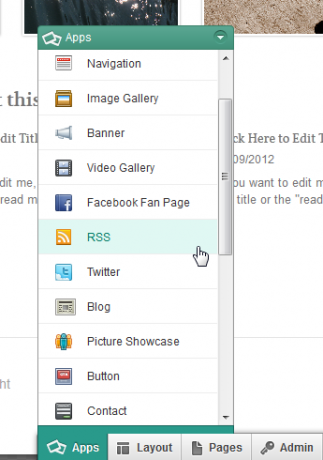
Siit saate muuta ka kogu lehe paigutust, mis kasutab juba teie kujundatud teksti ja proovib seda uude paigutusse sobitada. Elementide suurust saate käsitsi muuta, nii et need paigutused pole kivisse seatud.
Sellega lisate oma saidile ka täiendavaid lehti. Klõpsake nuppu „Lehed” ja valige lehe lisamine.
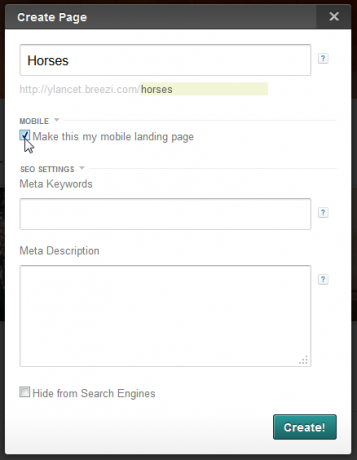
Seejärel saate valida oma uue lehe URL-i, lisada meta-märksõnad ja kirjelduse ning muuta see oma mobiililehe sihtleheks. Pärast lehe loomist saate ka võimaluse kopeerida elemente avalehelt uuele lehele. See tähendab, et kui olete juba kujundanud tiitliriba, mis peaks ilmuma igal lehel, saate selle uuesti ja uuesti kujundamise asemel kopeerida.
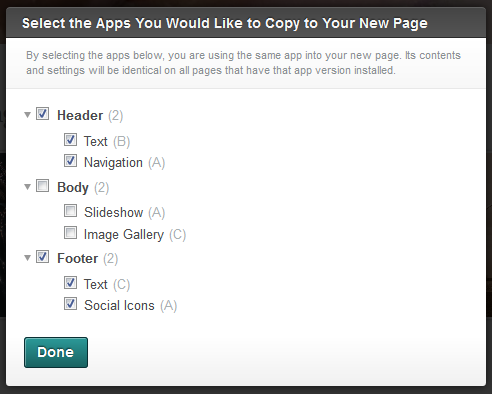
Selle alumise tööriistariba kaudu saate oma lehte ka eelvaatena vaadata ja muidugi ka avaldada.
Üldised mõtted ja kommentaarid
Ma pole isegi Breezi võimete pinda kriimustanud ja see postitus on nende kõigi kaasamiseks juba liiga pikk. Pärast ~ 10 minutit tööd, millest paljud olid tingitud minu arvuti liidese kergest aeglusest, lõin selle oma kodulehe põhiversiooni.
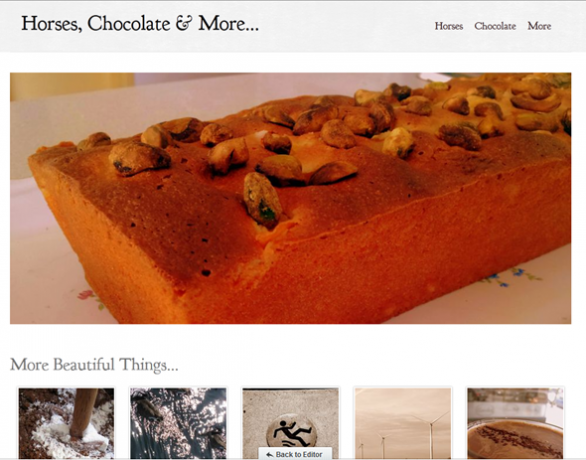
See puudutab isegi rohkemate lehtede, ajaveebi postituste, vahekaartide, vormide ja paljude muude Breezi pakutavate funktsioonide puudutamist. Ilmselt pole Breezi õige neile, kes soovivad 5 minutiga luua väga lihtsa lehe, kuid töötab hämmastavalt hästi neile, kes saavad ja tahavad pingutada, kuid eelistaksid seda teha ilma, et peaksid midagi tegelikult kodeerima.
Kui tunnete end Breezi-ga töötades pisut eksinud, on mõned väga toredad videoõpetused, millele pääsete juurde abivajaja kaudu? nuppu alumises tööriistaribal.
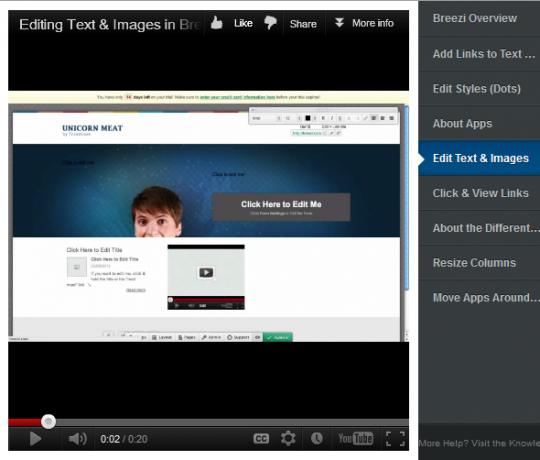
Breezi on endiselt beetaversioon ja minu jaoks oli see tunda eriti veidi reageerimata liideses. Kujutise lisamisel leidsin ka väikese vea, kus nupp Salvesta ei ilmunud minu väikesele sülearvuti ekraanile, vaid toimis suuremal monitoril. Hoolimata nendest asjadest on Breezi tõeline varastaja, samal ajal kui see on tasuta, ja olen kindel, et see on selle raha väärt, kui see beetaversioonist välja läheb ja premium-plaane koostama hakkab.
Vahepeal kiirustage ja registreeruge, kui see on tasuta, ja proovige ühte parimat veebisaidi koostajat, mida ma seni kohanud olen. Ärge unustage jagada oma mõtteid ja veebisaite ning kõiki teisi suurepäraseid veebisaitide koostajaid, kellest teate!
Yaara (@ylancet) on vabakutseline kirjanik, tehnikablogija ja šokolaadisõber, kes on ka bioloog ja täiskohaga geik.